ANSYS 17.0 linux 集群安装以及Fluent多核配置
- 格式:pdf
- 大小:1.18 MB
- 文档页数:5
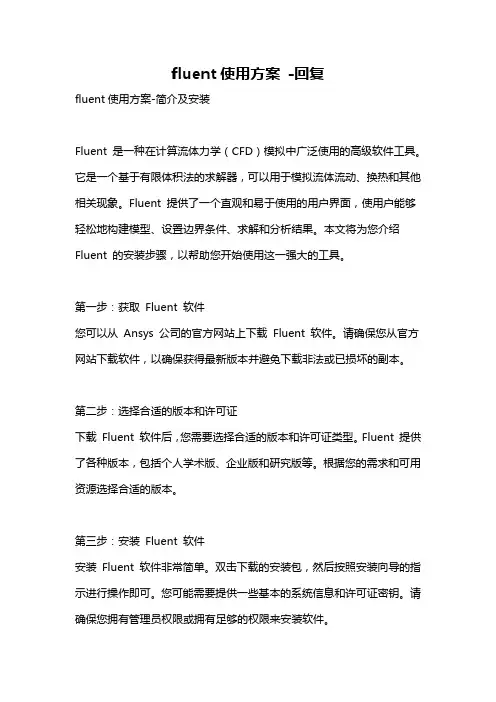
fluent使用方案-回复fluent使用方案-简介及安装Fluent 是一种在计算流体力学(CFD)模拟中广泛使用的高级软件工具。
它是一个基于有限体积法的求解器,可以用于模拟流体流动、换热和其他相关现象。
Fluent 提供了一个直观和易于使用的用户界面,使用户能够轻松地构建模型、设置边界条件、求解和分析结果。
本文将为您介绍Fluent 的安装步骤,以帮助您开始使用这一强大的工具。
第一步:获取Fluent 软件您可以从Ansys 公司的官方网站上下载Fluent 软件。
请确保您从官方网站下载软件,以确保获得最新版本并避免下载非法或已损坏的副本。
第二步:选择合适的版本和许可证下载Fluent 软件后,您需要选择合适的版本和许可证类型。
Fluent 提供了各种版本,包括个人学术版、企业版和研究版等。
根据您的需求和可用资源选择合适的版本。
第三步:安装Fluent 软件安装Fluent 软件非常简单。
双击下载的安装包,然后按照安装向导的指示进行操作即可。
您可能需要提供一些基本的系统信息和许可证密钥。
请确保您拥有管理员权限或拥有足够的权限来安装软件。
第四步:启动Fluent安装完成后,您可以从开始菜单或桌面图标中启动Fluent 软件。
在启动过程中,您可能需要提供许可证密钥。
Fluent 将在您的计算机上创建一个工作目录,用于存储模型和结果文件。
Fluent 使用方案-模型设置第一步:创建几何模型在Fluent 中,您首先需要创建一个几何模型。
可以通过几何建模软件(如Ansys DesignModeler)导入现有几何模型,也可以使用Fluent 内置的几何建模工具创建几何体。
第二步:定义物理属性在模型中,您需要定义各种物理属性,如流体类型、边界条件和材料属性。
Fluent 提供了广泛的物理模型和材料库,您可以根据需要选择。
第三步:网格划分在模拟之前,您需要划分模型网格。
网格划分对模拟结果和计算效率至关重要。
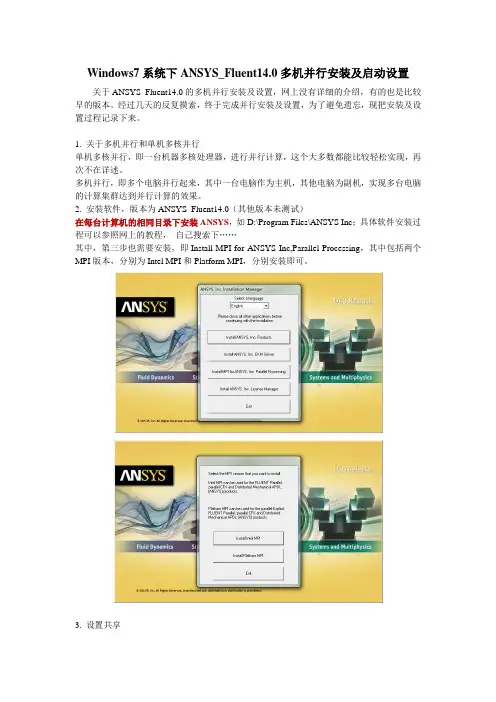
Windows7系统下ANSYS_Fluent14.0多机并行安装及启动设置关于ANSYS_Fluent14.0的多机并行安装及设置,网上没有详细的介绍,有的也是比较早的版本。
经过几天的反复摸索,终于完成并行安装及设置,为了避免遗忘,现把安装及设置过程记录下来。
1. 关于多机并行和单机多核并行单机多核并行,即一台机器多核处理器,进行并行计算,这个大多数都能比较轻松实现,再次不在详述。
多机并行,即多个电脑并行起来,其中一台电脑作为主机,其他电脑为副机,实现多台电脑的计算集群达到并行计算的效果。
2. 安装软件,版本为ANSYS_Fluent14.0(其他版本未测试)在每台计算机的相同目录下安装ANSYS,如D:\Program Files\ANSYS Inc;具体软件安装过程可以参照网上的教程,自己搜索下……其中,第三步也需要安装,即Install MPI for ANSYS Inc,Parallel Processing,其中包括两个MPI版本,分别为Intel MPI和Platform MPI,分别安装即可。
3. 设置共享分别将Fluent的安装目录和工作目录设置共享,具体方法自己百度吧……设置共享需要达到的效果如下图:即彼此可以看到对方,并且可以访问对方设置共享的文件夹。
为了访问方便,在设置共享时尽量把共享的权限降低。
4. 分别在主机和副机上建立用户名和密码相同的账户,即公共账户。
5. MPI设置(分别在主机和副机上设置)1) 通过命令提示符cmd将目录设置在:D:\Program Files\ANSYS Inc\v140\fluent\ntbin\win64目录下,运行rshd -install,安装rshd;2) 通过命令提示符cmd将目录设置在:D:\Program Files\ANSYS Inc\v140\fluent\fluet14.0.0\multiport\win64\intel\bin目录下,运行smpd -install,安装smpd;3) 在D:\Program Files\ANSYS Inc\v140\fluent\fluet14.0.0\multiport\win64\intel\bin目录下,找到wmpiregister,将公共账户和密码设置如下图6. ANSYS Fluent14.0启动设置1) 打开ANSYS Fluent14.0如下图:工作目录设置为之前建立的共享工作目录,如\\TAN-PC\fluent-work;FLUENT启动目录为D:\Program Files\ANSYS Inc\v140\fluent\; (无需设置,自动显示) Processing Options处,Parallel per Machine File machine, Number of Process处设置启动核数;2) Parallel Settings设置如下图:MPI类型处,选择intel ;Run Types处,选择Distributed Memory on Local Machine.3) 点击OK和Yes,忽略两个警告信息后成功启动多机并行Fluent。
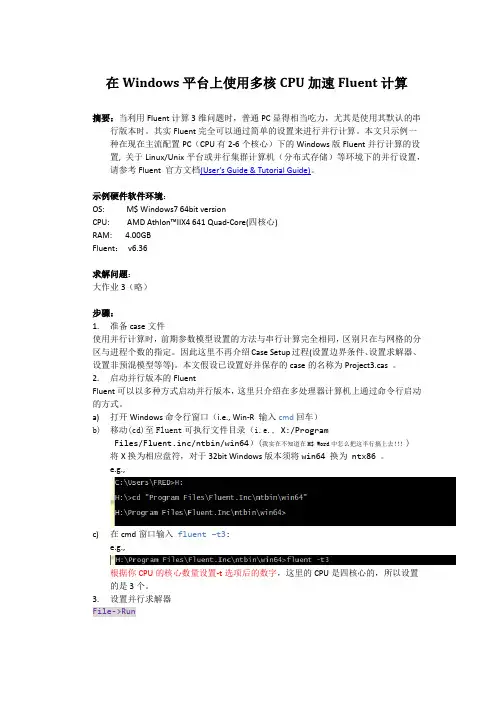
在Windows平台上使用多核CPU加速Fluent计算摘要:当利用Fluent计算3维问题时,普通PC显得相当吃力,尤其是使用其默认的串行版本时。
其实Fluent完全可以通过简单的设置来进行并行计算。
本文只示例一种在现在主流配置PC(CPU有2-6个核心)下的Windows版Fluent并行计算的设置, 关于Linux/Unix平台或并行集群计算机(分布式存储)等环境下的并行设置,请参考Fluent 官方文档(User’s Guide & Tutorial Guide)。
示例硬件软件环境:OS: M$ Windows7 64bit versionCPU: AMD Athlon™IIX4 641 Quad-Core(四核心)RAM: 4.00GBFluent:v6.36求解问题:大作业3(略)步骤:1.准备case文件使用并行计算时,前期参数模型设置的方法与串行计算完全相同,区别只在与网格的分区与进程个数的指定。
因此这里不再介绍Case Setup过程(设置边界条件、设置求解器、设置非预混模型等等)。
本文假设已设置好并保存的case的名称为Project3.cas 。
2.启动并行版本的FluentFluent可以以多种方式启动并行版本,这里只介绍在多处理器计算机上通过命令行启动的方式。
a)打开Windows命令行窗口(i.e., Win-R 输入cmd回车)b)移动(cd)至Fluent可执行文件目录(i.e., X:/ProgramFiles/Fluent.inc/ntbin/win64)(我实在不知道在M$ Word中怎么把这半行搞上去!!!) 将X换为相应盘符,对于32bit Windows版本须将win64换为 ntx86。
e.g.,c)在cmd窗口输入fluent –t3:e.g.,根据你CPU的核心数量设置-t选项后的数字,这里的CPU是四核心的,所以设置的是3个。
3.设置并行求解器File->Run选中3D和Parallel选项,并设置Processes个数为3(与前述t选项后面的参数相同,请自行更改),其他参数保持为默认值。
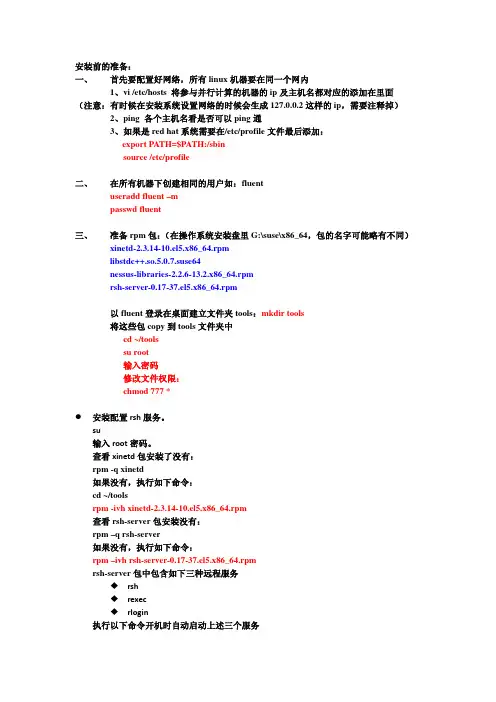
安装前的准备:一、 首先要配置好网络,所有linux机器要在同一个网内1、vi /etc/hosts 将参与并行计算的机器的ip及主机名都对应的添加在里面(注意:有时候在安装系统设置网络的时候会生成127.0.0.2这样的ip,需要注释掉)2、ping 各个主机名看是否可以ping通3、如果是red hat系统需要在/etc/profile文件最后添加:export PATH=$PATH:/sbinsource /etc/profile二、 在所有机器下创建相同的用户如:fluentuseradd fluent –mpasswd fluent三、 准备rpm包:(在操作系统安装盘里G:\suse\x86_64,包的名字可能略有不同)xinetd-2.3.14-10.el5.x86_64.rpmlibstdc++.so.5.0.7.suse64nessus-libraries-2.2.6-13.2.x86_64.rpmrsh-server-0.17-37.el5.x86_64.rpm以fluent登录在桌面建立文件夹tools:mkdir tools将这些包copy到tools文件夹中cd ~/toolssu root输入密码修改文件权限:chmod 777 *z安装配置rsh服务。
su输入root密码。
查看xinetd包安装了没有:rpm -q xinetd如果没有,执行如下命令:cd ~/toolsrpm -ivh xinetd-2.3.14-10.el5.x86_64.rpm查看rsh-server包安装没有:rpm –q rsh-server如果没有,执行如下命令:rpm –ivh rsh-server-0.17-37.el5.x86_64.rpmrsh-server包中包含如下三种远程服务rshrexecrlogin执行以下命令开机时自动启动上述三个服务chkconfig rsh onchkconfig rexec onchkconfig rlogin on重新启动上述三个服务所在的服务包xinetdservice xinetd restartz添加系统库文件。
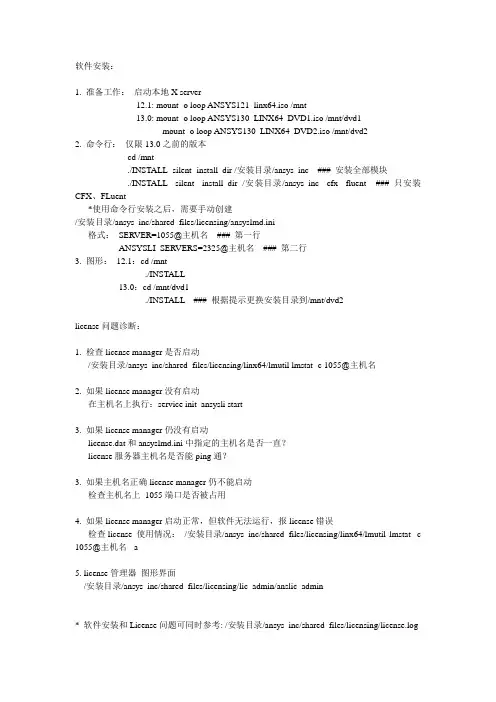
软件安装:1. 准备工作:启动本地X server12.1: mount -o loop ANSYS121_linx64.iso /mnt13.0: mount -o loop ANSYS130_LINX64_DVD1.iso /mnt/dvd1mount -o loop ANSYS130_LINX64_DVD2.iso /mnt/dvd22. 命令行:仅限13.0之前的版本cd /mnt./INSTALL -silent -install_dir /安装目录/ansys_inc ### 安装全部模块./INSTALL -silent -install_dir /安装目录/ansys_inc -cfx -fluent ### 只安装CFX、FLuent*使用命令行安装之后,需要手动创建/安装目录/ansys_inc/shared_files/licensing/ansyslmd.ini格式:SERVER=1055@主机名### 第一行ANSYSLI_SERVERS=2325@主机名### 第二行3. 图形:12.1:cd /mnt./INSTALL13.0:cd /mnt/dvd1./INSTALL ### 根据提示更换安装目录到/mnt/dvd2license问题诊断:1. 检查license manager是否启动/安装目录/ansys_inc/shared_files/licensing/linx64/lmutil lmstat -c 1055@主机名2. 如果license manager没有启动在主机名上执行:service init_ansysli start3. 如果license manager仍没有启动license.dat和ansyslmd.ini中指定的主机名是否一直?license服务器主机名是否能ping通?3. 如果主机名正确license manager仍不能启动检查主机名上1055端口是否被占用4. 如果license manager启动正常,但软件无法运行,报license错误检查license 使用情况:/安装目录/ansys_inc/shared_files/licensing/linx64/lmutil lmstat -c 1055@主机名-a5. license管理器图形界面/安装目录/ansys_inc/shared_files/licensing/lic_admin/anslic_admin* 软件安装和License问题可同时参考: /安装目录/ansys_inc/shared_files/licensing/license.log/安装目录/ansys_inc/shared_files/licensing/ansysli_server.log ANSYS 13.0-INSTALL-LICENSING-GUIDE.pdf。
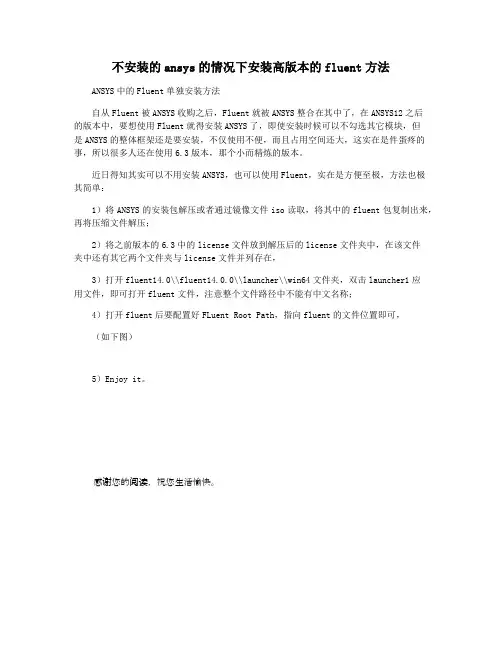
不安装的ansys的情况下安装高版本的fluent方法
ANSYS中的Fluent单独安装方法
自从Fluent被ANSYS收购之后,Fluent就被ANSYS整合在其中了,在ANSYS12之后
的版本中,要想使用Fluent就得安装ANSYS了,即使安装时候可以不勾选其它模块,但
是ANSYS的整体框架还是要安装,不仅使用不便,而且占用空间还大,这实在是件蛋疼的事,所以很多人还在使用6.3版本,那个小而精炼的版本。
近日得知其实可以不用安装ANSYS,也可以使用Fluent,实在是方便至极,方法也极
其简单:
1)将ANSYS的安装包解压或者通过镜像文件iso读取,将其中的fluent包复制出来,再将压缩文件解压;
2)将之前版本的6.3中的license文件放到解压后的license文件夹中,在该文件
夹中还有其它两个文件夹与license文件并列存在,
3)打开fluent14.0\\fluent14.0.0\\launcher\\win64文件夹,双击launcher1应
用文件,即可打开fluent文件,注意整个文件路径中不能有中文名称;
4)打开fluent后要配置好FLuent Root Path,指向fluent的文件位置即可,
(如下图)
5)Enjoy it。
感谢您的阅读,祝您生活愉快。
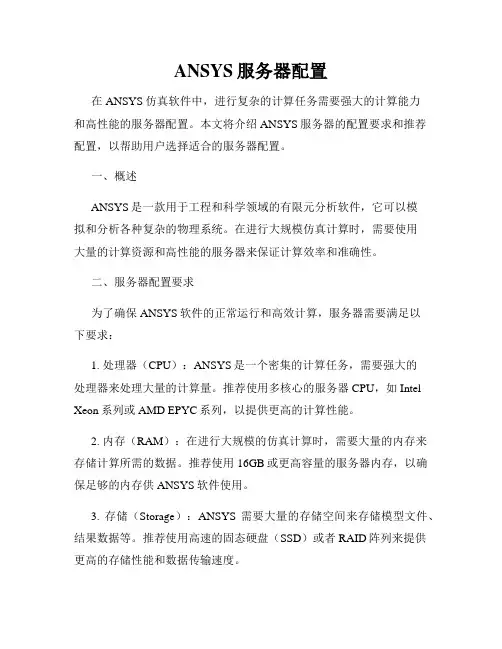
ANSYS服务器配置在ANSYS仿真软件中,进行复杂的计算任务需要强大的计算能力和高性能的服务器配置。
本文将介绍ANSYS服务器的配置要求和推荐配置,以帮助用户选择适合的服务器配置。
一、概述ANSYS是一款用于工程和科学领域的有限元分析软件,它可以模拟和分析各种复杂的物理系统。
在进行大规模仿真计算时,需要使用大量的计算资源和高性能的服务器来保证计算效率和准确性。
二、服务器配置要求为了确保ANSYS软件的正常运行和高效计算,服务器需要满足以下要求:1. 处理器(CPU):ANSYS是一个密集的计算任务,需要强大的处理器来处理大量的计算量。
推荐使用多核心的服务器CPU,如Intel Xeon系列或AMD EPYC系列,以提供更高的计算性能。
2. 内存(RAM):在进行大规模的仿真计算时,需要大量的内存来存储计算所需的数据。
推荐使用16GB或更高容量的服务器内存,以确保足够的内存供ANSYS软件使用。
3. 存储(Storage):ANSYS需要大量的存储空间来存储模型文件、结果数据等。
推荐使用高速的固态硬盘(SSD)或者RAID阵列来提供更高的存储性能和数据传输速度。
4. 图形处理单元(GPU):一些ANSYS的模块和功能需要使用GPU进行加速计算,如流体动力学模块、结构分析模块等。
如果需要使用这些功能,推荐配置具有强大GPU性能的服务器。
5. 网络连接:ANSYS在进行分布式计算时,需要高速、稳定的网络连接来进行数据传输和协同计算。
推荐使用千兆以太网(Gigabit Ethernet)或更高速率的网络连接。
三、推荐服务器配置根据以上要求,以下是一些推荐的ANSYS服务器配置:1. 处理器:双路Intel Xeon或AMD EPYC多核心处理器,频率高、核心数量多的型号优先选择。
2. 内存:至少16GB的服务器内存。
对于大规模的计算任务,可以考虑32GB或更高容量的内存。
3. 存储:使用高速的固态硬盘(SSD)作为系统盘,以提供更快的启动和加载速度。
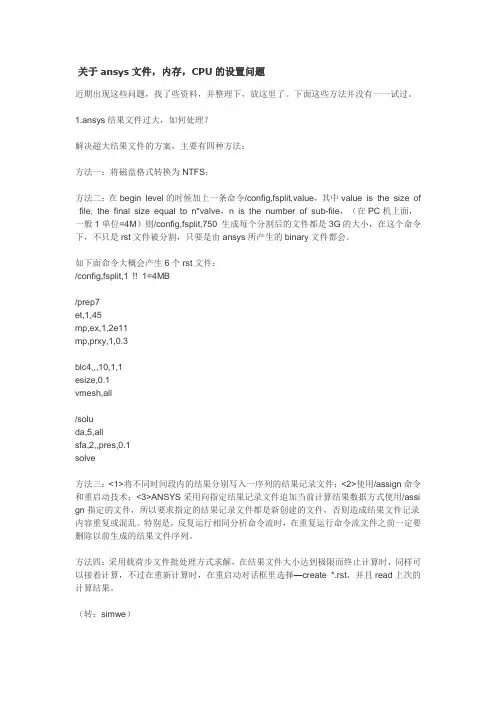
关于ansys文件,内存,CPU的设置问题近期出现这些问题,找了些资料,并整理下,放这里了。
下面这些方法并没有一一试过。
1.ansys结果文件过大,如何处理?解决超大结果文件的方案,主要有四种方法:方法一:将磁盘格式转换为NTFS;方法二:在begin level的时候加上一条命令/config,fsplit,value,其中value is the size of file, the final size equal to n*valve,n is the number of sub-file,(在PC机上面,一般1单位=4M)则/config,fsplit,750 生成每个分割后的文件都是3G的大小,在这个命令下,不只是rst文件被分割,只要是由ansys所产生的binary文件都会。
如下面命令大概会产生6个rst文件:/config,fsplit,1 !! 1=4MB/prep7et,1,45mp,ex,1,2e11mp,prxy,1,0.3blc4,,,10,1,1esize,0.1vmesh,all/soluda,5,allsfa,2,,pres,0.1solve方法三:<1>将不同时间段内的结果分别写入一序列的结果记录文件;<2>使用/assign命令和重启动技术;<3>ANSYS采用向指定结果记录文件追加当前计算结果数据方式使用/assi gn指定的文件,所以要求指定的结果记录文件都是新创建的文件,否则造成结果文件记录内容重复或混乱。
特别是,反复运行相同分析命令流时,在重复运行命令流文件之前一定要删除以前生成的结果文件序列。
方法四:采用载荷步文件批处理方式求解,在结果文件大小达到极限而终止计算时,同样可以接着计算,不过在重新计算时,在重启动对话框里选择—create *.rst,并且read上次的计算结果。
(转:simwe)2.ansys中物理内存和虚拟内存设置:增大物理内存是提高解题效率的关键。
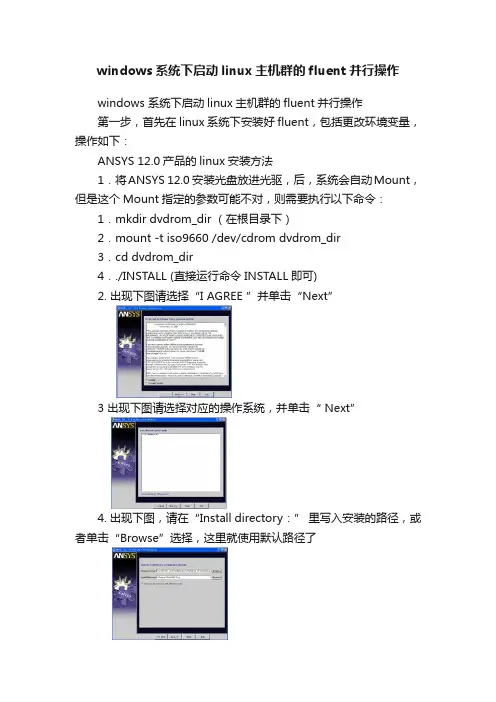
windows系统下启动linux主机群的fluent并行操作windows 系统下启动linux主机群的fluent并行操作第一步,首先在linux系统下安装好fluent,包括更改环境变量,操作如下:ANSYS 12.0产品的linux安装方法1.将ANSYS 12.0 安装光盘放进光驱,后,系统会自动Mount,但是这个Mount指定的参数可能不对,则需要执行以下命令:1.mkdir dvdrom_dir (在根目录下)2.mount -t iso9660 /dev/cdrom dvdrom_dir3.cd dvdrom_dir4../INSTALL (直接运行命令INSTALL即可)2. 出现下图请选择“I AGREE ”并单击“Next”3 出现下图请选择对应的操作系统,并单击“ Next”4. 出现下图,请在“Install directory:” 里写入安装的路径,或者单击“Browse”选择,这里就使用默认路径了5.出现下图,请选择要安装的产品6. 出现下图,请单击“Next”7.出现下图,请选择“Next”8.出现下图,请选择Next9. 出现下图证明安装正在进行10.出现下图证明产品安装完毕,请单击“ Next”11. 出现下图,请单击“Exit”12. 出现下图,产品安装完毕,请单击“Next”13.弹出以下窗口,配置服务器相关信息请在hostname1下面输入服务器主机名,如“server”,并单击OK。
如果碰到无法输入的情况,这时直接点击cancel。
再进入ansys的安装目录,../ansys_inc/shared_files/licensing下,编辑文件ansyslmd.ini,内容为:SERVER=1055@hostnameANSYSLI_SERVERS=2325@hostname注意:大小写一致。
14. 在开始配置浮动license 之前请先确定能否“ping” 通license Server,并且确保服务器的防火墙关闭。
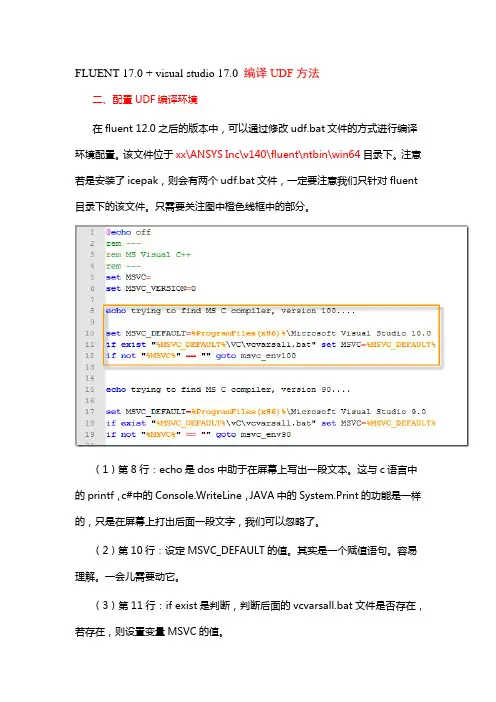
FLUENT 17.0 + visual studio 17.0 编译UDF方法二、配置UDF编译环境在fluent 12.0之后的版本中,可以通过修改udf.bat文件的方式进行编译环境配置。
该文件位于xx\ANSYS Inc\v140\fluent\ntbin\win64目录下。
注意若是安装了icepak,则会有两个udf.bat文件,一定要注意我们只针对fluent 目录下的该文件。
只需要关注图中橙色线框中的部分。
(1)第8行:echo是dos中助于在屏幕上写出一段文本。
这与c语言中的printf,c#中的Console.WriteLine,JAVA中的System.Print的功能是一样的,只是在屏幕上打出后面一段文字,我们可以忽略了。
(2)第10行:设定MSVC_DEFAULT的值。
其实是一个赋值语句。
容易理解。
一会儿需要动它。
(3)第11行:if exist是判断,判断后面的vcvarsall.bat文件是否存在,若存在,则设置变量MSVC的值。
(4)第12行:判断MSVC是否为空,若不为空,则进入msvc_env100标记行。
找到该标记行,其内容位于86~89行。
该标记行的内容为:(1)设定msvc_version为100(2)调用vcvarsall.bat文件,利用amd64,因为我安装的fluent版本是64bit,若32bit版本会有所不同。
(5)跳转到ms_c_end行,该行是一个结束标记行。
看起来复杂,其实人们要做的工作很少。
用户所要做的仅仅是修改第10行的内容。
修改microsoft visual studio的安装路径。
若vc是全默认安装,则什么都不需修改,否则改为正确的路径。
如本机的microsoft studio安装在d:\program files目录下,只需将第10行修改为:set MSVC_DEFAULT=D:\Program Files\Microsoft Visual Studio 10.0就可以了。

Ansys Maxwell单机多核加速并行运算的实现方法Maxwell 2014是ANSYS公司目前为止最新版本的电磁分析软件,和Ansys 15一同发布,并且集成在Ansys Electromagnetics Suite 15.0里。
Maxwell 2014中单机多核运算实现方法与maxwell 14、15、16都不太一样,因此本文特别贴出来,共享各位网友。
首先要有Ansys Electromagnetics Suite 15.0安装包,先安装Install Electromagnetics Suite,然后再安装下面的Install Distributed Simulation Technologies>>Install Electromagnetics RSM,采取默认设置即可。
最后在开始菜单里面点击Register with RSM,具体见贴图1和2.X最后打开软件,在tools/options/HPC and Analysis options,然后按照贴图3和4进行设置。
贴图3和4只是对maxwell 2D的单机多核功能进行设置,当然还可以针对maxwell 3D进行单机多核设置,步骤完全相同,只是在贴图3中的步骤1将maxwell 2D改成maxwell 3D即可。
另外,需要说明的是,之所以贴图3中的tasks和cores设置成计算机核数-1,是为留一个处理器核给电脑自用,以免发生系统卡死情况。
经仿真实测验证,采用2D做frequencies sweep和Optimetrics分析以及3D的全部分析效果都很明显。
喜欢做电磁仿真的小伙伴们,请打开你的maxwell软件和计算机任务管理器实测一下吧。
forlink团队原创,转载请注明。
ANSYS的安装和配置教程第一章ANSYS的安装和配置ANSYS程序包括两张光盘:一张是ANSYS经典产品安装盘,另一张是ANSYSWorkbench 产品安装盘。
本章以ANSYS10.0为例介绍ANSYS的安装、配置、启动及ANSYS的相关知识。
第一节ANSYS的安装一、安装ANSYS对系统的要求安装ANSYS对计算机系统的要求如下。
1.硬件要求①内存至少256M;②采用显存不少于32M的显卡,分辨率至少为1024x768,色彩为真彩色32位:③硬盘剩余空间至少2G;④安装网卡,设置好TCP/IP协议,并且TCP/IP协议绑定到此网卡上。
注意在TCP/1P协议中要设定计算机的hostname。
2.软件系统要求操作系统为Windows2000或WindowsXP以上。
二、安装ANSYS前的准备工作1.拷贝文件先将安装光盘中MAGNITUDE文件夹拷入计算机中,如D:LMAGNITUDE,用Windows 的记事本打开D:~IAGNITUDE文件夹中的ansys.dat文件,该文件的第一行内容为"SERVERhostOOOOO(30000001055”,把host改为你的计算机名,如1wm是我的主机名,则host改为Ivan。
执行命令所有程序>附件,命令提示符进入DOS状态,键入1PCONFIG/ALL回车,所显示的physicaladdress即为网卡号,本例中计算机网卡的physicaladdress为000c6e10c8531055,则ansys.dat文件的第一行内容修改为“SERVERlwm000c6e10c8531055”,以原文件名存盘退出。
2.生成许可文件运行D:\MAGNITUDE文件夹中的keygen.bat文件,生成license.dat,该文件就是ANSYS的许可文件,将它存放在指定目录下永久保存,本例中存放在D:LMAGNITUDE 文件夹中。
三、安装ANSYS①将ANSYS的安装光盘放入光驱中,出现如图1-1的画面,选择Install ANSYS 10.0开始安装AHSYS10.0。
安装补充一共有三个部分,设置防火墙、设置Fluent客户端和solid works接口。
建议大家在现有license到期后再执行上述操作。
注意:
1、除了DM和Meshing外,Fluent和CFD-POST都需要license。
只要有一人使用,其他人就无法使用。
2、市场部需要计算时,依然还要跑纸质签审(需要潘工批准)。
其他人在使用前,请和我联系。
3、Fluent计算时请不要选择并行计算。
目录
一、关闭防火墙 (1)
二、设置Fluent客户端 (4)
三、设置solid works接口 (9)
一、关闭防火墙
二、设置Fluent客户端
培训试用版快到期了,网络版安装。
需要以管理员身份运行。
效果图
三、设置solid works接口需要以管理员身份运行。
效果图。